Les fichiers tar sont des archives compressées. Vous les rencontrerez fréquemment lors de l’utilisation d’une distribution Linux comme Ubuntu ou même lors de l’utilisation du terminal sur macOS. Voici comment extraire – ou décompresser – le contenu d’un fichier tar, également appelé tarball.
Table des matières
Que signifient .tar.gz et .tar.bz2?
Les fichiers qui ont une extension .tar.gz ou .tar.bz2 sont des fichiers d’archive compressés. Un fichier avec juste une extension .tar est décompressé, mais ceux-ci seront très rares.
La partie .tar de l’extension de fichier représente l’archive sur bande, et c’est la raison pour laquelle ces deux types de fichiers sont appelés fichiers tar. Les fichiers tar remontent à 1979 lorsque la commande tar a été créée pour permettre aux administrateurs système d’archiver des fichiers sur bande. Quarante ans plus tard, nous utilisons toujours la commande tar pour extraire les fichiers tar sur nos disques durs. Quelqu’un quelque part utilise probablement encore du tar avec du ruban adhésif.
Le suffixe d’extension .gz ou .bz2 indique que l’archive a été compressée à l’aide de l’algorithme de compression gzip ou bzip2. La commande tar fonctionnera parfaitement avec les deux types de fichiers, donc peu importe la méthode de compression utilisée – et elle devrait être disponible partout où vous avez un shell Bash. Il vous suffit d’utiliser les options de ligne de commande tar appropriées.
Extraction de fichiers à partir de fichiers Tar
Disons que vous avez téléchargé deux fichiers de partitions. Un fichier s’appelle ukulele_songs.tar.gz, l’autre s’appelle guitar_songs.tar.bz2. Ces fichiers se trouvent dans le répertoire Téléchargements.

Extrayons les chansons de ukulélé:
tar -xvzf ukulele_songs.tar.gz
Au fur et à mesure que les fichiers sont extraits, ils sont répertoriés dans la fenêtre du terminal.
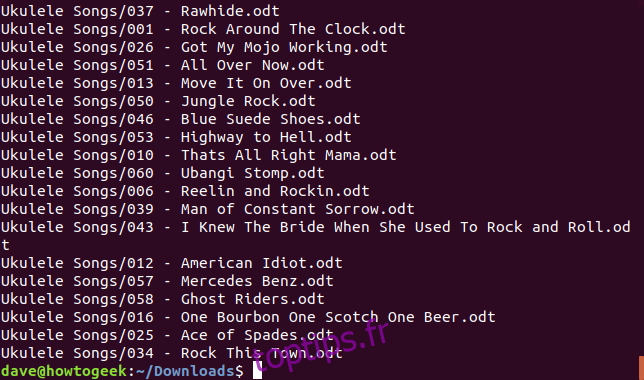
Les options de ligne de commande que nous avons utilisées sont:
-x: extrait, récupère les fichiers du fichier tar.
-v: Verbose, liste les fichiers au fur et à mesure de leur extraction.
-z: Gzip, utilisez gzip pour décompresser le fichier tar.
-f: File, le nom du fichier tar avec lequel nous voulons que tar fonctionne. Cette option doit être suivie du nom du fichier tar.
Listez les fichiers dans le répertoire avec ls et vous verrez qu’un répertoire a été créé appelé Ukulele Songs. Les fichiers extraits se trouvent dans ce répertoire. D’où vient ce répertoire? Il était contenu dans le fichier tar et a été extrait avec les fichiers.

Extrayons maintenant les chansons de guitare. Pour ce faire, nous utiliserons presque exactement la même commande qu’avant, mais avec une différence importante. Le suffixe d’extension .bz2 nous indique qu’il a été compressé à l’aide de la commande bzip2. Au lieu d’utiliser l’option-z (gzip), nous utiliserons l’option -j (bzip2).
tar -xvjf guitar_songs.tar.bz2
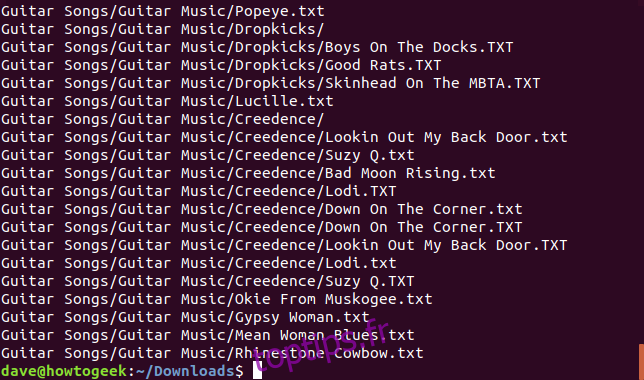
Une fois encore, les fichiers sont répertoriés dans le terminal au fur et à mesure de leur extraction. Pour être clair, les options de ligne de commande que nous avons utilisées avec tar pour le fichier .tar.bz2 étaient:
-x: Extraire, récupère les fichiers du fichier tar.
-v: Verbose, liste les fichiers au fur et à mesure de leur extraction.
-j: Bzip2, utilisez bzip2 pour décompresser le fichier tar.
-f: Fichier, nom du fichier tar avec lequel nous voulons que tar fonctionne.
Si nous listons les fichiers dans le répertoire Download, nous verrons qu’un autre répertoire appelé Guitar Songs a été créé.
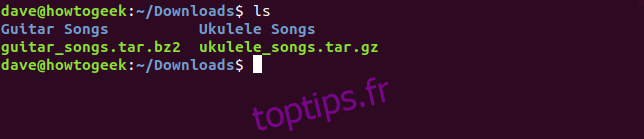
Choisir où extraire les fichiers
Si nous voulons extraire les fichiers vers un emplacement autre que le répertoire courant, nous pouvons spécifier un répertoire cible à l’aide de l’option -C (répertoire spécifié).
tar -xvjf guitar_songs.tar.gz -C ~/Documents/Songs/
En regardant dans notre répertoire Documents / Songs, nous verrons que le répertoire Guitar Songs a été créé.

Notez que le répertoire cible doit déjà exister, tar ne le créera pas s’il n’est pas présent. Si vous devez créer un répertoire et demander à tar d’extraire les fichiers en une seule commande, vous pouvez le faire comme suit:
mkdir -p ~/Documents/Songs/Downloaded && tar -xvjf guitar_songs.tar.gz -C ~/Documents/Songs/Downloaded/
L’option -p (parents) oblige mkdir à créer tous les répertoires parents requis, garantissant ainsi la création du répertoire cible.
Regarder à l’intérieur des fichiers tar avant de les extraire
Jusqu’à présent, nous venons de faire un acte de foi et d’extraire les fichiers sans les voir. Vous aimeriez peut-être regarder avant de sauter. Vous pouvez consulter le contenu d’un fichier tar avant de l’extraire à l’aide de l’option -t (liste). Il est généralement pratique de diriger la sortie via la commande less.
tar -tf ukulele_songs.tar.gz | less
Notez que nous n’avons pas besoin d’utiliser l’option -z pour lister les fichiers. Nous n’avons besoin d’ajouter l’option -z que lorsque nous extrayons des fichiers d’un fichier .tar.gz. De même, nous n’avons pas besoin de l’option -j pour lister les fichiers dans un fichier tar.bz2.
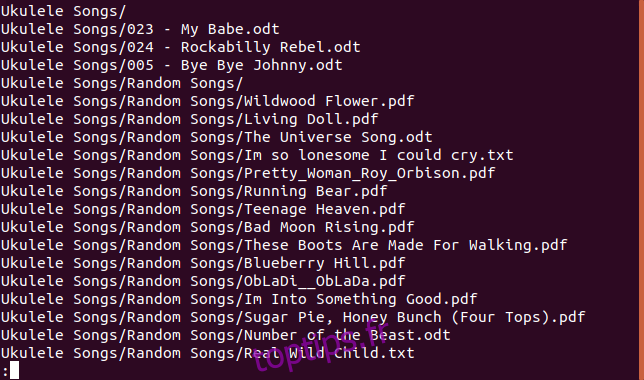
En faisant défiler la sortie, nous pouvons voir que tout ce qui se trouve dans le fichier tar se trouve dans un répertoire appelé Ukulele Songs, et dans ce répertoire, il y a des fichiers et d’autres répertoires.
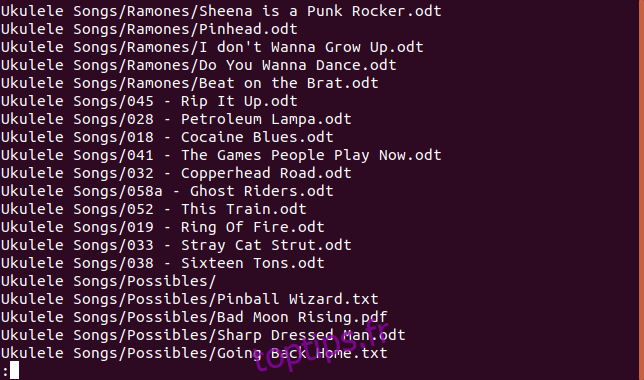
Nous pouvons voir que le répertoire Ukulele Songs contient des répertoires appelés Random Songs, Ramones et Possibles.
Pour extraire tous les fichiers d’un répertoire dans un fichier tar, utilisez la commande suivante. Notez que le chemin est placé entre guillemets car il y a des espaces dans le chemin.
tar -xvzf ukulele_songs.tar.gz "Ukulele Songs/Ramones/"
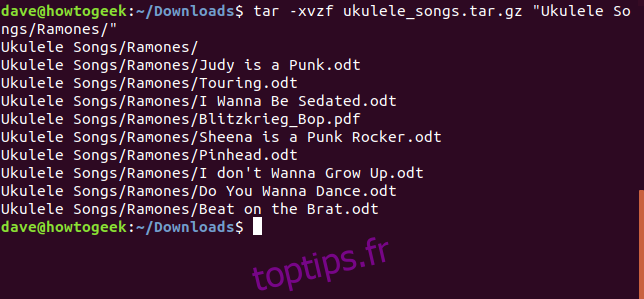
Pour extraire un seul fichier, indiquez le chemin et le nom du fichier.
tar -xvzf ukulele_songs.tar.gz "Ukulele Songs/023 - My Babe.odt"
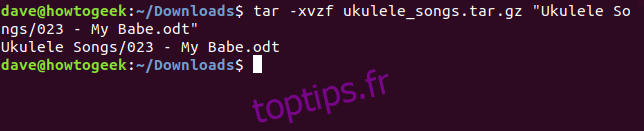
Vous pouvez extraire une sélection de fichiers à l’aide de caractères génériques, où * représente une chaîne de caractères et? représente n’importe quel caractère unique. L’utilisation de caractères génériques nécessite l’utilisation de l’option –wildcards.
tar -xvz --wildcards -f ukulele_songs.tar.gz "Ukulele Songs/Possibles/B*"
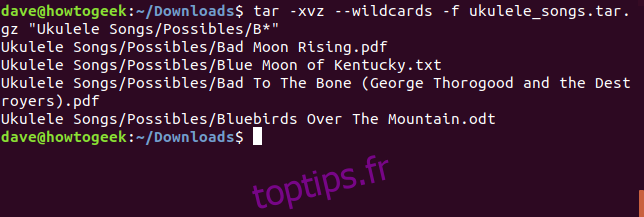
Extraction de fichiers sans extraction de répertoires
Si vous ne souhaitez pas que la structure de répertoires du fichier tar soit recréée sur votre disque dur, utilisez l’option –strip-components. L’option –strip-components nécessite un paramètre numérique. Le nombre représente le nombre de niveaux de répertoires à ignorer. Les fichiers des répertoires ignorés sont toujours extraits, mais la structure des répertoires n’est pas répliquée sur votre disque dur.
Si nous spécifions –strip-components = 1 avec notre exemple de fichier tar, le répertoire le plus haut de Ukulele Songs dans le fichier tar n’est pas créé sur le disque dur. Les fichiers et répertoires qui auraient été extraits dans ce répertoire sont extraits dans le répertoire cible.
tar -xvzf ukulele_songs.tar.gz --strip-components=1
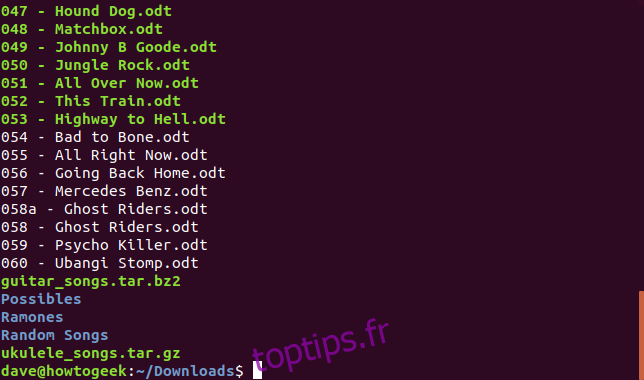
Il n’y a que deux niveaux d’imbrication de répertoires dans notre exemple de fichier tar. Donc, si nous utilisons –strip-components = 2, tous les fichiers sont extraits dans le répertoire cible et aucun autre répertoire n’est créé.
tar -xvzf ukulele_songs.tar.gz --strip-components=2
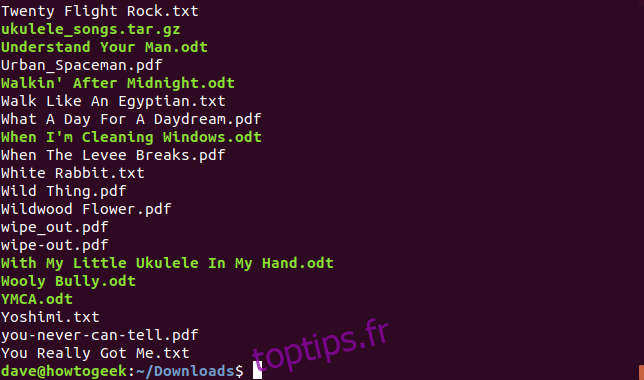
Si vous regardez le Linux page de manuel vous verrez que tar doit être un bon candidat pour le titre de «commande ayant le plus d’options de ligne de commande». Heureusement, pour nous permettre d’extraire des fichiers à partir de fichiers .tar.gz et tar.bz2 avec un bon degré de contrôle granulaire, nous n’avons besoin de nous souvenir que d’une poignée de ces options.

